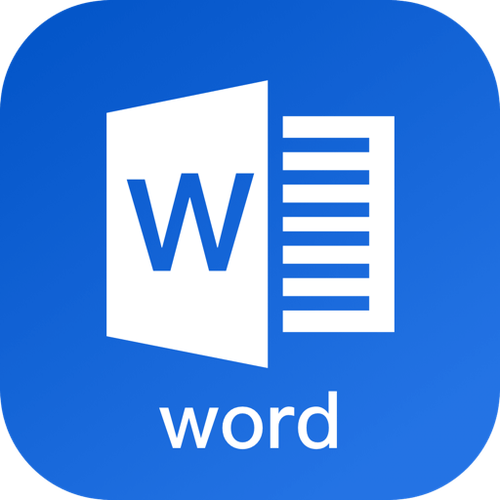word怎么添加空白页 word快速插入空白页的4种常用方法
在word中使用快捷键插入空白页的方法是按下ctrl+enter键。具体步骤包括:1 在文档中按下ctrl+ent
在word中使用快捷键插入空白页的方法是按下ctrl+enter键。具体步骤包括:1.在文档中按下ctrl+enter键,word会自动在光标所在位置插入一个新的空白页,这种方法适合需要频繁添加新页面的用户。2.通过“插入”选项卡下的“页面”按钮选择“空白页”,适合不习惯使用快捷键的新手。3.在“布局”选项卡中选择“分隔符”并选择“分页符”,适用于需要调整页面布局的场景。4.通过录制宏来自动化批量插入空白页,适合处理大量文档的用户。

要在Word中添加空白页,最简单的方法是使用快捷键Ctrl+Enter,或者通过插入菜单选择“页面”来快速插入一个空白页。以下是详细介绍Word快速插入空白页的四种常用方法。
如何在Word中使用快捷键插入空白页?
使用快捷键是插入空白页最快捷的方法之一。在文档中,按下Ctrl+Enter键,Word会自动在光标所在位置插入一个新的空白页。这种方法不仅简单,而且可以在不打断工作流程的情况下快速添加页面。个人认为,这种快捷方式特别适合那些需要频繁添加新页面的用户,比如在编写长篇报告或书籍时,效率大大提高。
Word中如何通过菜单栏插入空白页?
如果你更喜欢通过菜单操作,Word提供了直观的菜单选项。在“插入”选项卡下,点击“页面”按钮,然后选择“空白页”。这个方法虽然比快捷键慢了一点,但对于那些不习惯使用快捷键的新手用户来说,更加直观和容易上手。我自己在刚开始使用Word时,总是依赖这种方法,直到后来才逐渐适应了快捷键的便捷。
在Word文档中如何使用分页符插入空白页?
分页符是另一种插入空白页的有效方法。在文档中,点击“布局”选项卡,选择“分隔符”,然后在弹出的窗口中选择“分页符”。这种方法的好处在于,它不仅能插入空白页,还能在需要时调整页面的布局。比如,在撰写学术论文时,我经常使用分页符来确保每一章节的开始都是新的一页,这样看起来更加专业和整洁。
Word中如何通过宏来批量插入空白页?
对于需要在文档中批量插入空白页的用户,宏是一个强大的工具。通过录制一个简单的宏,你可以自动化这个过程。首先,打开“开发工具”选项卡(如果没有显示,可以在“文件”->“选项”->“自定义功能区”中启用),然后点击“录制宏”,执行插入空白页的操作,最后停止录制。之后,你可以随时运行这个宏来插入多个空白页。我记得有一次在整理大量文档时,这个方法帮了我大忙,节省了不少时间。
总的来说,Word提供了多种方法来插入空白页,每种方法都有其独特的优势和适用场景。选择哪种方法取决于你的个人习惯和具体需求。
菜鸟下载发布此文仅为传递信息,不代表菜鸟下载认同其观点或证实其描述。
相关文章
更多>>热门游戏
更多>>热点资讯
更多>>热门排行
更多>>- 七战传奇手游2023排行榜前十名下载_好玩的七战传奇手游大全
- 仙侠公寓题材手游排行榜下载-有哪些好玩的仙侠公寓题材手机游戏推荐
- 赤影传奇手游排行-赤影传奇免费版/单机版/破解版-赤影传奇版本大全
- 天雷滚滚游戏排行-天雷滚滚所有版本-天雷滚滚游戏合集
- 类似水浒英雄的游戏排行榜_有哪些类似水浒英雄的游戏
- 多种热门耐玩的协同小组破解版游戏下载排行榜-协同小组破解版下载大全
- 王者战歌手游2023排行榜前十名下载_好玩的王者战歌手游大全
- 创业人生手游排行-创业人生免费版/单机版/破解版-创业人生版本大全
- 斗破修罗排行榜下载大全-2023最好玩的斗破修罗前十名推荐
- 多种热门耐玩的上古三国破解版游戏下载排行榜-上古三国破解版下载大全
- 多种热门耐玩的紫府苍穹破解版游戏下载排行榜-紫府苍穹破解版下载大全
- 类似原始时代的手游排行榜下载-有哪些好玩的类似原始时代的手机游戏排行榜